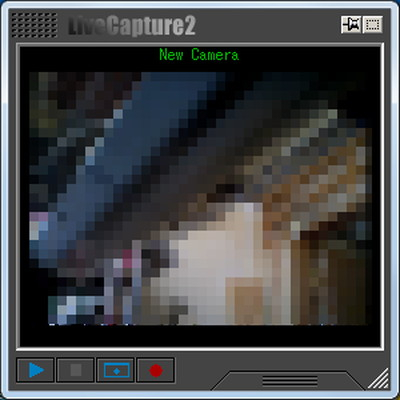
LiveCapture2 は、大変優秀な動態検知ソフトウェアで、動態検知のほか、撮影した画像をFTP やメール送信したり、指定した時間に動作させたり、WEB 配信もできる素晴らしいソフトウェアだ。
以前、WindowsXP で使用していたLiveCapture2 (for XP Ver 2.1.1)は、2005/12/18 が最終版だった。その後、Windows7 での使用を試みたが、動作が不安定だった記憶がある。しばらくして確認したところ、LiveCapture2 for Vista/Win7 (Ver 2.2.0.0818)が 2010/8/31 に公開されていた。
ずっとがっかりしっぱなしだったにもかかわらず、3年前には対応版が出されていた事に嬉しさとなんとも言えない気持ちがこみ上げる。即座にダウンロード・インストールして試用することにした。また、「LiveCapture3」もベータ版が公開されているから期待は高まる。
ダウンロード
「最新版ダウンロード」から「LiveCap2_2_0_0818.zip」をダウンロードする。
スポンサードリンク
※Windows7 64bit で試用した
ファイルの展開

ダウンロードした「LiveCap2_2_0_0818.zip」を解凍する。
インストール
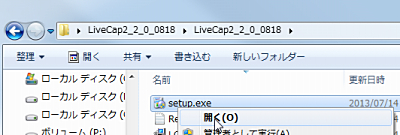
インストーラー「setup.exe」を実行する。
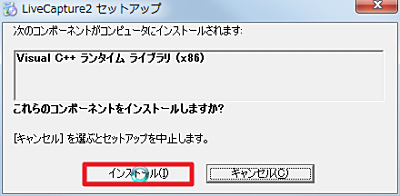
「Visual C++ ランタイム ライブラリ (x86)」が必要らしいので、「インストール」をクリックする。
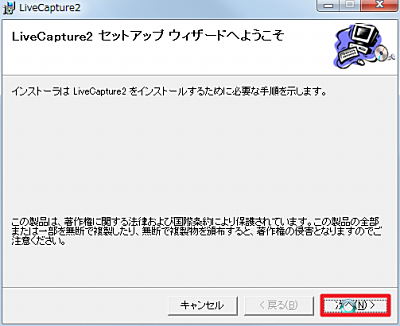
「次へ」をクリックする。
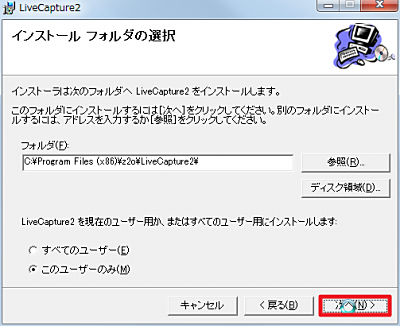
「次へ」をクリックする。
※本ソフトウェアをコンピューター上の誰でも利用できるようにするには、「すべてのユーザー」を選択してから「次へ」をクリックする
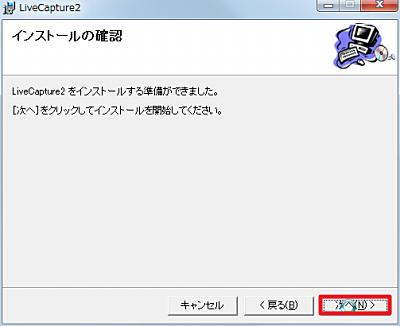
「次へ」をクリックする。
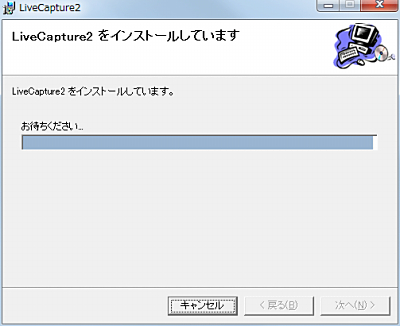
(インストールされ中)
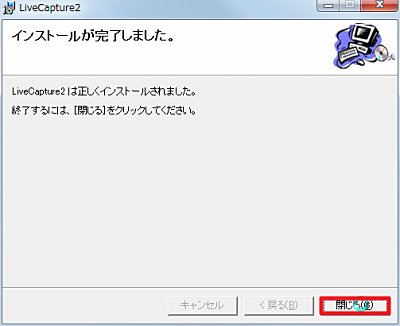
「閉じる」をクリックする。
使い方
起動のしかた
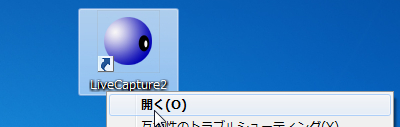
デスクトップに作成されたショートカット「LiveCapture2」を開く。
カメラの追加
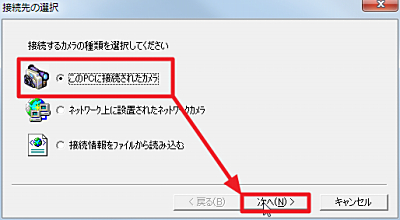
初回起動時は自動的に表示されるカメラの追加を行う。
今回は、ビデオチャットなどで利用するUSB接続の標準的なWebカメラを利用するため、「このPC に接続されたカメラ」を選択して「次へ」をクリックする。
※この画面は、カメラを追加する場合にも表示される(= 複数のカメラを単一のパソコンで監視できる優れたソフトウェア)
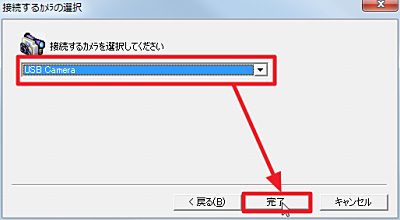
接続されたカメラの一覧から追加するカメラを選択して、「完了」をクリックする。
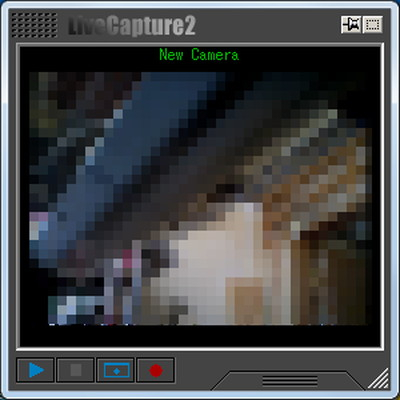
選択されたカメラに接続できれば、映像が表示される。
終了・カメラの追加

アイコンから「終了」や「カメラの一覧」「カメラの追加」などが行える。
様々な設定
設定画面を表示

様々な設定ができ、設定のしかたや組み合わせによって、とても幅広く利用できる。
あまりにも高機能なため、ここでは設定画面を掲載するに留める。
全般
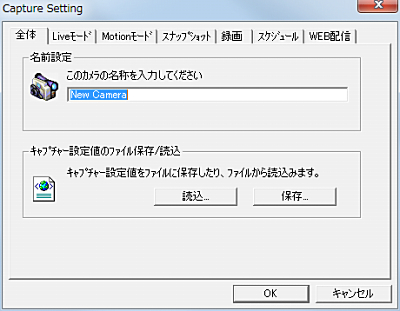
「全般」では、カメラの名称を設定したり設定を保存・読み込みしたりできる。
特に動態検知の検知範囲など、複雑な設定を行った場合は設定を保存しておくと、何らかのトラブルの際にカメラを一旦削除したり、ソフトウェアの再インストールやマシンを変更する場合に重宝する。
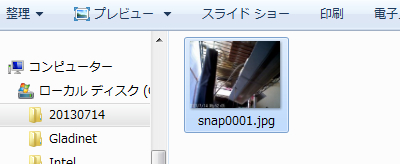
幾つかの項目に共通することとして、初期状態では、保存先が「C:\」となっている。Windows7 の仕様または設定等によっては、保存できないか、意図した場所に保存できない事があるので、「保存先指定」を行い、ルート・ディレクトリ直下への保存を避けたほうが良い。
また、画像や動画が溜まりすぎてディスクフルにならないように、古いファイルを自動的に削除するソフトウェア(バッチ処理 / Linux)と組み合わせるのも良いかもしれない。
Live モード
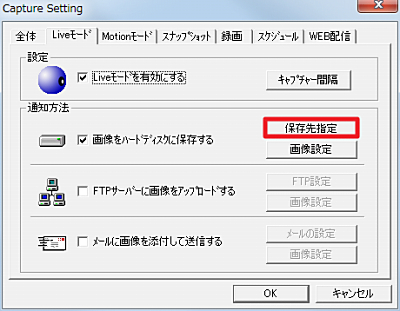
「Live モード」はライブカメラとして動作する。
「キャプチャー間隔」で指定した時間毎に「保存先指定」で指定した保存先に画像を保存する。例えば定点観測やコマ送りの防犯カメラの画像のような画像を取得できる。
ほかに、「FTP サーバーに画像をアップロードする」事や「メールに画像を添付して送信する」事も可能。前者は、カメラの存在に気がついて破壊したとしても、外部のサーバーに画像を転送しておけば、画像を保全できる。後者は、短い間隔で指定するとメールの嵐になるかもしれないので注意する。また、FTP サーバーにアップロードすることで、一定の間隔毎の画像をWeb サーバーと連携して外部に公開する事もできる。
Motion モード
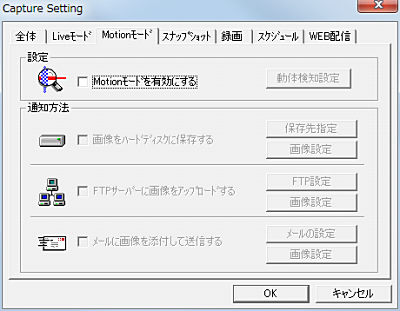
「Motion モード」は、「動態検知」として作用する。
上手く動作するように設定するには少しばかりコツが必要になるかもしれないが、常に監視状態にしておき、何らかの動きかあった時に自動的に録画を開始する事ができる素晴らしい機能だ。上手く設定した場合、動きの有無に関係なく指定間隔で撮影される膨大な写真から、人力で何か異変がないかを見分ける必要がなくなる。
スナップショット
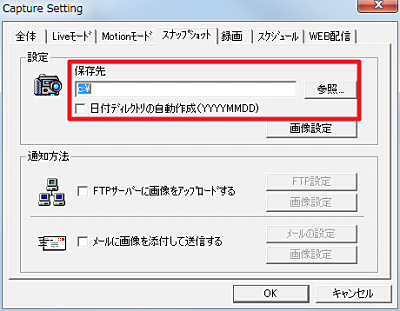
「スナップショット」は、任意のタイミングで画像を撮影する機能。
これを定期的に行わせたものが「Live モード」になる。
録画
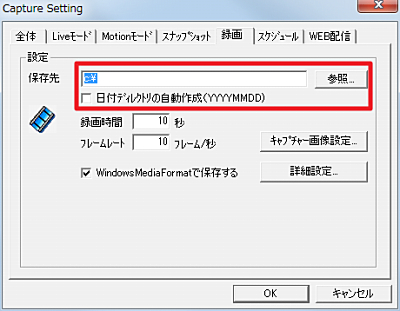
「録画」は、任意のタイミングで指定した時間、録画する機能。
動きのあった場合だけ自動的に録画させるようにしたものが「Motion モード」になる。
スケジュール
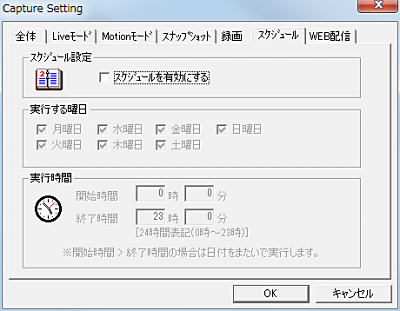
「スケジュール」は、その名の通り、指定した曜日や時間に動作させる設定を行う。
例えば、自分が不在になる時間に自動的に動作するように設定したり、営業時間内だけ動作するように設定したりすれば、無駄のない心強い防犯カメラとして動作するだろう。
組み合わせを試したことはないが、Wake on LAN(WOL) や電源制御ソフトウェアと一緒に使うと電力も最小限にできるかもしれない。
WEB 配信
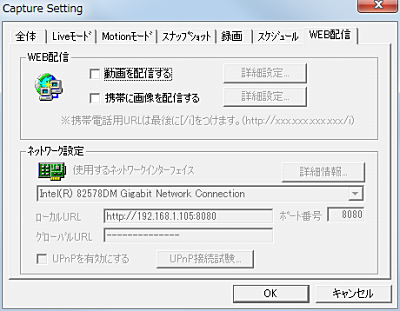
「WEB 配信」は、その名の通り、Web サーバーとして動作させることもできる機能。
# だーっと書いたので間違いがあったらゴメンナサイ

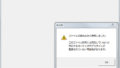
コメント